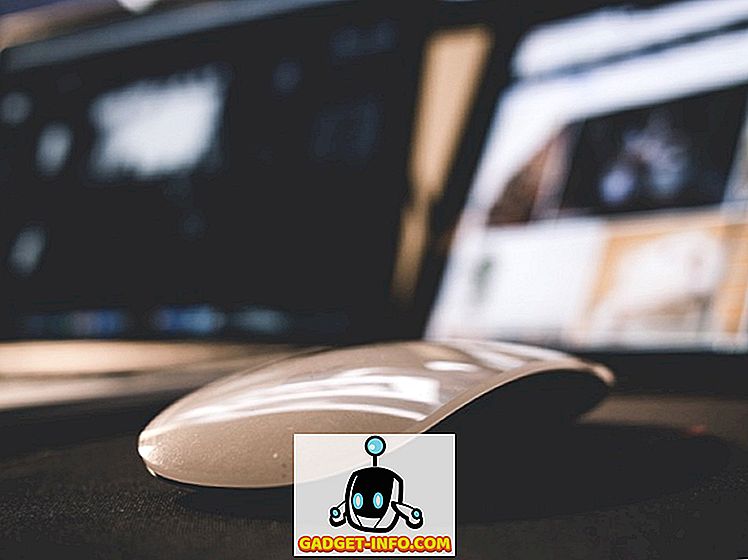منذ إطلاق سيري في عام 2011 ، جادل الناس بأن المساعد الافتراضي لم ينمو من حيث قدراته كثيرًا ، ولكن كل ما تم تغييره مع نظام التشغيل iOS 10. وقد تم في نهاية الأمر فتح المفكر الذكي (في كثير من الأحيان إلى نقطة الانزعاج) مطوري الطرف الثالث ، حتى يتمكنوا من دمج تطبيقاتهم مع أوامر سيري ، مما يسمح للمساعد الظاهري لبدء إثبات أكثر فائدة ، وأقل غرابة. إذا قمت بترقية iPhone الحالي إلى iOS 10 ، أو إذا كنت قد اشتريت iPhone 7 أو iPhone 7 Plus الجديد ، فيجب عليك بالتأكيد بدء استخدام Siri أكثر. كما أنه متاح أيضًا في MacOS Sierra ، سيساعدك Siri على جهاز Mac على تحسين سير عملك على الكمبيوتر المحمول. لذا ، في هذه المقالة نحن نتشارك معك 26 حيل سيري رائعة يجب عليك تجربتها بالتأكيد في iOS 10 على iPhone الخاص بك وفي MacOS Sierra على جهاز Mac الخاص بك.
1. استخدم سيري لإرسال رسائل WhatsApp
نعم ، كان Siri قادرًا دائمًا على استخدام تطبيق الرسائل الافتراضي لإرسال رسائل (iMessage ، أو SMS) إلى جهات الاتصال الخاصة بك ، ولكن الآن ( أخيرًا) يمكنك استخدامه لإرسال رسائل WhatsApp. لاستخدام هذه الميزة ، تأكد من تحديث WhatsApp إلى أحدث إصدار متاح. ثم ، انتقل إلى إعدادات -> سيري -> دعم التطبيقات وتشغيل التبديل بجانب " WhatsApp ". ثم اتبع الخطوات أدناه لإرسال الرسائل باستخدام WhatsApp:
1. قم بتشغيل سيري ، وقل " أرسل رسالة إلى WhatsApp ". من الواضح ، استبدل "contact_name" باسم الشخص الذي تريد إرسال الرسالة إليه. في حالتي ، أرسل رسالة إلى روبيش. ستطالبك سيري بعد ذلك بإخبارها عن الرسالة ، ما عليك سوى نطق الرسالة.

2. ثم ، سيتابع سيري تأكيد ما إذا كنت تريد إرسال الرسالة ، ببساطة قل "نعم" ، وسيتم إرسال رسالتك.

لذا ، يمكنك الآن استخدام Siri لإرسال رسائل WhatsApp إلى جهات الاتصال الخاصة بك بكل سهولة.
2. استخدام سيري لدعوة اوبر
Uber هو تطبيق آخر تابع لجهة خارجية سرعان ما قام بتمكين دعم Siri في تطبيق iOS الخاص به ، مما يسهل من الاتصال بـ Uber إلى موقعك. سيكون عليك تحديث Uber إلى أحدث إصدار متاح له ، ثم تمكين Uber في قسم دعم التطبيقات في Siri بالانتقال إلى إعدادات -> Siri -> دعم التطبيق وتشغيل التبديل بجانب " Uber ". للاتصال بأوبر باستخدام سيري ، ما عليك سوى اتباع الخطوات التالية:
1. أطلق سيري ، وقل " اتصل بأوبر ". سيطلب منك Siri نوع Uber الذي تريد الاتصال به ، كل ما عليك هو التحدث عن النوع الذي ترغب به ، أو النقر على الاسم في القائمة.
2. سيتابع سيري بعد ذلك إخبارك بالوقت الذي سيستغرقه أوبر للوصول إليك ، بالإضافة إلى ثمن الرحلة. إذا قمت بالرد على سيري بـ "نعم" ، فستستمر في طلب رحلة من تطبيق أوبر ، وإذا قررت عدم أخذ أوبر ، فيمكنك ببساطة الرد بـ "لا".

ملاحظة: هناك الكثير من التطبيقات التي تدعم Siri في iOS 10 ، مثل Lyft و Square Cash و Between و LinkedIn و Map My Run و Discover Mobile و Zenly و Canva و The Roll و Swingmail والمزيد.
3. خذني في حالة سكر أنا المنزل
هذا أمر ممتع أن يجيب عليه Siri بطريقة ذكية ، ولكنه يقدم أيضًا استجابة مفيدة في نفس الوقت. لذا ، في المرة القادمة التي تعود فيها إلى المنزل من شريط يزحف مع أصدقائك ، ببساطة قم بإطلاق سيري وقل "خذني في حالة سكر ، أنا في المنزل" ، ثم انتقل إلى منزل أجرة بدلاً من قيادة السيارة بنفسك.

4. يا سيري ، ما يشبه أن تكون أنت
إذا كنت تشعر بالملل والتطلع إلى الاستمتاع ببعض المرح ، يمكنك دائمًا الدردشة مع Siri. يأتي المساعد الافتراضي معبأ ببعض الاستجابات الذكية. أحد هذه الأوامر التي يمكنك تجربتها ، هو أن تطلب من سيري أن تكون مثلها. ببساطة ، أطلق سيري وقل "يا سيري ، ما الذي يعجبك؟"

5. ابحث عن تغريدات
إذا كنت قد قمت بتوصيل حساب Twitter الخاص بك على جهاز iPhone الخاص بك ، فيمكنك أن تطلب من Siri البحث عن تغريدات من مستخدمين محددين. على سبيل المثال ، يمكنك قول " البحث عن التغريدات من Beebom " ، وسيقوم Siri بإعداد قائمة بأحدث التغريدات من مقبضBeebomCo ، مباشرةً داخل نافذة سيري. يمكنك حتى النقر على النتائج الفردية لفتح التغريدة الكاملة داخل نافذة سيري ، إلى جانب خيار عرض التغريدة في تويتر.

ملاحظة: لا يعمل خيار "عرض Twitter في Twitter" إلا مع تطبيق Twitter الرسمي ، وإذا كنت تستخدم تطبيقًا تابعًا لجهة خارجية مثل Tweetbot ، سيفتح Siri التغريدة على موقع Twitter في Safari.
6. استخدم سيري لتعريف الأغاني
إذن ، هل تسمع أغنية جيدة بالفعل ، وتريد أن تعرف ما يسمى؟ من المحتمل أنك ستستخدم Shazam لتكتشف ذلك. ومع ذلك ، ليست هناك حاجة لاستخدام تطبيق إضافي لهذه الميزة. سيري يعلق تلقائيا إلى Shazam (حتى من دون التطبيق) ويمكن التعرف على الأغاني باستخدام قاعدة بيانات Shazam. للقيام بذلك ، كل ما عليك القيام به ، هو إطلاق سيري ، ويقول " ما هي هذه الأغنية؟ ". سيبدأ Siri بالاستماع إلى الموسيقى ، وسرعان ما سيعطيك نتيجة من Shazam ، وإذا كنت تستخدم Apple Music ، يمكنك حتى بثها مباشرة من خلال النقر على أيقونة التشغيل.

7. الإملاء
أنا متأكد من أنك تعرف أن Siri يمكنه إرسال رسائل باستخدام iMessage (والآن WhatsApp ، أيضًا) ، ولكن إذا فاتتك استخدام علامات الترقيم في Siri ، فأنت محظوظ ، لأن Siri يمكنه إضافة علامات الترقيم أيضًا. عندما تقوم بإملاء رسالة أو ملاحظة إلى Siri ، قم ببساطة بالكشف عن أسماء علامات الترقيم التي تريدها ، وسيقوم Siri تلقائيًا باستبدال أسماءهم بعلامات الترقيم.
لذا ، إذا كنت ترغب في إضافة فاصلة ، فقط قل "فاصلة" ، "فترة" لـ "." وهكذا. لنفترض أنك تريد إرسال رسالة تقول "مرحبًا! ما الأمر؟ "، يمكنك قول" Hey exclamation is up up mark "، وسيري سيغيرها تلقائيًا إلى" Hey! ماذا تفعل؟". رائع ، صحيح؟

8. إنشاء وتحرير أحداث التقويم
ما هو المساعد الافتراضي حول ما إذا كان لا يمكن جدولة وإدارة الأحداث الخاصة بك بالنسبة لك؟ حسنا ، سيري يمكن أن يفعل كل ذلك. لإنشاء حدث في التقويم ، ما عليك سوى قول " جدولة حدث في " ، لذلك إذا كنت تريد جدولة حدث في الساعة 6 مساءً ، فيمكنك قول "جدولة حدث في الساعة 6 مساءً اليوم" ، وسيقوم Siri بإنشائه لك.

يمكنك حتى أن تطلب من Siri تعديل الأحداث الموجودة بالفعل ، ببساطة عن طريق طلبها للقيام بذلك. لنقل أننا أردنا تغيير حدث الساعة السادسة مساءً الذي أنشأناه في وقت سابق ، إلى الساعة السابعة مساءً ؛ يمكننا ببساطة قول "غيّر حدث الساعة 6 مساءً إلى الساعة 7 مساءً " ، وستلزم "سيري" بكل سرور.
9. ذكرني عن هذا لاحقا
يجب أن تكون قد سمعت عن رابط حفظ التطبيق يسمى جيب. حسنا ، هنا طريقة أنيقة لاستخدام سيري لفعل نفس الشيء ، وحتى أفضل ، يمكنك استخدامه لأي شيء تقريبا. لنفترض أنك تقرأ ملاحظة ، وتريد الاستمرار في قراءتها في وقت لاحق ، فقط قم بتشغيل سيري وقل "ذكّرني بذلك لاحقًا" ، وسيضيفه سيري إلى التذكيرات. إذا أردت أن يتم تذكيرك في وقت محدد ، فيمكنك أن تقول شيئًا مثل " ذكّرني بذلك في الساعة 6 مساءً اليوم " ، وسيحدد Siri تذكيرًا ينبهك في الساعة 6 مساءً. يمكنك ببساطة النقر على التذكير لفتح الملاحظة التي تريد قراءتها.

ملاحظة: استخدام سيري لحفظ الروابط ليس أفضل من استخدام الجيب ، لأنه بينما يقوم برنامج Pocket بتنزيل الروابط بحيث يمكنك مشاهدتها في وضع عدم الاتصال ، سيحفظ Siri الارتباط فقط ، وستحتاج إلى الاتصال بالإنترنت لفتح صفحة الويب في مرحلة لاحقة.
10. البحث عن الخدمات القريبة
إذا كنت تريد البحث عن الأماكن من حولك ، يمكنك استخدام Siri لذلك أيضًا. لنفترض أنك تقود سيارتك ، وأنت تدرك أنك منخفض الغاز ، يمكنك ببساطة إطلاق سيري وتقول "أنا أتدفق على البنزين" ، أو " أنا أنفاسك على الغاز " ، وسيري سيجد و قائمة أقرب محطات تعبئة الوقود حتى تتمكن من إعادة تعبئة الوقود في سيارتك. يعمل هذا من أجل الخدمات الأخرى أيضًا ، بما في ذلك الصيدليات ("أحتاج إلى الأسبرين") ، أو الخدمات مثل السباكين / الكهربائيين ("أحتاج إلى كهربائي جيد") ، إلخ. لا تتردد في تجربة خدمات مختلفة ، وقد تفاجأ في الاقتراحات العظيمة التي سيري يأتي معها.

11. إعدادات نظام التحكم
في حين أن مركز التحكم يجعل من السهل جدًا التحكم في الإعدادات مثل سطوع الشاشة أو تبديل البلوتوث أو WiFi ، ولكن ماذا لو كنت تقود السيارة؟ سيري يمكن أن يساعد هنا ، كذلك. ما عليك سوى تشغيل Siri وقول " Toggle Bluetooth " و "Turn Bluetooth Off" و "Turn WiFi off" وهكذا. إذا كنت ترغب فقط في التحقق من تشغيل WiFi أو Bluetooth ، فيمكنك أن تطلب من Siri “ Is WiFi on؟ "، هل يتم تشغيل البلوتوث؟" ، وسيخبرك سيري ما إذا كان هو أو لا.

يمكنك التحكم في درجة سطوع الشاشة مع سيري ، بالقول " زيادة / تقليل السطوع ". إذا كنت ترغب في الذهاب إلى القيم القصوى دون الحاجة إلى تكرار الأمر باستمرار ، فما عليك سوى نطق "زيادة السطوع إلى أعلى قيمة" ، أو "تقليل السطوع إلى أدنى قيمة".

12. اتصل على جهات الاتصال على مكبر الصوت
يمكن لـ Siri استدعاء جهات الاتصال بسهولة ، ولكن إذا كنت تقود السيارة ، أو إذا كنت تحتاج ببساطة إلى استخدام مكبر الصوت للتحدث إلى شخص ما ، فعليك النقر على زر Speaker (مكبر الصوت) لتمكينه. إذا كنت ترغب في أن يقوم Siri بعمل ذلك بنفسه ، ببساطة قل " Call on Speaker " ، وسيقوم Siri بإجراء مكالمتك على مكبر الصوت. قراءة سهلة؟ يمكنك حتى قول شيء مثل "اتصل به ووضعه على مكبر الصوت". لتحقيق النتيجة نفسها.

13. جدولة الأحداث في المناطق الزمنية المختلفة
إذا كنت تتابع الكثير من البرامج التليفزيونية مثلما أفعل ، فستجد أن هناك فرقًا دائمًا بين الفارق الزمني بين البلد الذي يعرض فيه البرنامج وبين بلدك ، بحيث يمكنك التقاطه على التلفزيون. يمكنك تسهيل ذلك عن طريق مطالبة سيري بجدولة الحدث. على سبيل المثال ، لنفترض أن حدثًا يبدأ في الولايات المتحدة في الساعة العاشرة صباحًا بتوقيت المحيط الهادي ، وأنا في الهند. يمكنني ببساطة أن أطلب من Siri " جدولة حدث في تمام الساعة 10 صباحًا بتوقيت المحيط الهادي الصيفي " ، وسيقوم Siri تلقائيًا بإضافته وفقًا للوقت الهندي القياسي. هذه خدعة ستثبت بالتأكيد أنها مفيدة للأشخاص الذين يحتاجون إلى متابعة الأشياء في مناطق زمنية مختلفة.

14. تعيين العلاقات لجهات الاتصال
يمكن أن يؤدي تعيين العلاقات إلى جهات الاتصال إلى تسهيل الاتصال أو إرسال رسائل نصية باستخدام Siri. إذا كنت تريد تعيين علاقة لجهة اتصال ، فيمكنك ببساطة إخبار سيري بماهية العلاقة. على سبيل المثال ، إذا أردت أن يدرك سيري أن كريتي جانوار هو أختي ، يمكنني ببساطة إطلاق سيري وأقول "كريتي جانجوار هي أختي" ، وسوف يعين العلاقة مع جهة الاتصال ، لذلك في المرة القادمة التي أحتاج إلى الاتصال بها ، أستطيع أن أقول "اتصل شقيقتي" ، وسيري سيعرف أي اتصال للاستخدام.

15. إغلاق سيري
بمجرد الانتهاء من استخدام سيري ، قد يكون فتحه على الشاشة غريبًا تمامًا ، وإذا كنت في موقف لا يكون فيه الضغط على زر الصفحة أمرًا ممكنًا ، فيمكنك ببساطة قول " وداعًا " إلى سيري ، وسيغلق أسفل تلقائيا.

سيري على ماك
مع إطلاق MacOS Sierra ، شق Siri طريقه إلى MacBooks و iMacs في جميع أنحاء العالم. ولكن ماذا يمكن أن يفعل لك على محطة العمل الخاصة بك؟ دعونا نرى بعض الأشياء المفيدة التي يمكن لسيري القيام بها على سطح المكتب.
16. البحث عن الملفات
يمكنك استخدام Siri للعثور على الملفات على جهاز Mac الخاص بك. يمكن استخدام هذا الأمر كأمر للعثور على جميع ملفاتك ، ويمكنك حتى إضافة قيود إليها ، للعثور على الملفات من إطار زمني محدد. على سبيل المثال ، إذا قمت بتشغيل سيري وأقول "العثور على ملفاتي" ، فسوف يسرد كل الملفات الموجودة على جهاز Mac. ومع ذلك ، إذا أردت فقط مشاهدة الملفات من الأسبوع الماضي ، يمكنني أن أقول " العثور على ملفاتي من الأسبوع الماضي " ، وسيعرض Siri فقط الملفات التي قمت بإنشائها أو تعديلها في الأسبوع الماضي.

17. إنشاء ملاحظات
يمكنك أيضًا استخدام Siri لإنشاء ملاحظات على جهاز Mac. ببساطة قم بتشغيل Siri ، قل " إنشاء ملاحظة بعنوان" Daily Update "، وسيقوم Siri بإنشاء ملاحظة تحمل العنوان الذي تريده. وبمجرد الانتهاء من ذلك ، يمكنك إضافة أشياء إليه بقول "إضافة مقال" ، وبما أن سيري يمكنه فهم السياق ، فإنه سيضيف "كتابة المقالة" إلى الملاحظة التي أنشأها.

18. إطلاق التطبيقات
يمكنك أيضًا استخدام Siri لتشغيل التطبيقات على جهاز Mac ، تمامًا مثل iPhone. ببساطة أطلق سيري وقل " إطلاق " ، وسيطلق سيري التطبيق من أجلك. قد يكون هذا مفيدًا في بعض المواقف التي لا تريد فيها استخدام Spotlight للعثور على التطبيق ، أو إذا لم يكن Spotlight قادرًا على فهرسته (يحدث ، في بعض الأحيان).
19. العثور على معلومات حول جهاز Mac الخاص بك
يتعلق Siri on the Mac أساسًا بتقليل عدد النقرات التي تحتاجها لتحقيق نتيجة ؛ ولهذا السبب يمكنك أن تطلب من Siri إخبارك بالتفاصيل حول جهاز Mac الخاص بك. لذا في المرة القادمة التي ترغب في معرفة مقدار المساحة المتوفرة لديك على جهاز Mac الخاص بك ، يمكنك ببساطة إطلاق سيري ، وقول " كم المساحة المتوفرة على جهاز Mac الخاص بك ، وسيري سيخبرك مقدار المساحة التي عندك.

ملاحظة: يمكنك حتى أن تطلب من Siri "مقدار المساحة المتوفرة على حساب iCloud الخاص بي".
20. البحث عن الصور
يمكنك أن تطلب من Siri العثور على صور من فترات زمنية محددة ، ببساطة عن طريق قول " العثور على الصور من الأسبوع الماضي " ، وستفتح تطبيق الصور ، وستعرض فقط الصور التي تمت إضافتها الأسبوع الماضي. إذا كنت تستخدم وضع العلامات الجغرافية ، يمكنك حتى أن تطلب من Siri تصفية الصور حسب المواقع.

21. FaceTime مع جهات الاتصال
إذا كانت بعض جهات الاتصال لديك تستخدم جهاز Mac أو iPhone ، فيمكنك استخدام FaceTime لبدء صوت أو مكالمة فيديو معهم عبر الإنترنت. ومع ذلك ، إذا كنت لا ترغب في تشغيل تطبيق FaceTime ، فابحث عن جهة الاتصال ثم تابع الاتصال بها ، يمكنك أن تطلب من Siri القيام بذلك نيابة عنك. ما عليك سوى تشغيل Siri وقول " FaceTime " وسيري بدء مكالمة FaceTime مع جهة الاتصال.
22. البحث عن الصور على شبكة الإنترنت
شيء آخر رائع يمكن أن يفعله Siri على Mac هو البحث عن الصور خارج الويب. لذا في المرة التالية التي تعمل فيها على تقرير وتحتاج إلى إضافة صورة لحيوان الباندا إليها (لأن ، لماذا لا تضيف صورة لباندا؟) ، ببساطة قم بتشغيل سيري واطلب منه " البحث في الويب لصور الباندا ". سيعرض Siri شبكة من النتائج التي يمكنك استخدامها في تقريرك.

23. البحث عن جداول لفريقك الرياضي المفضل
إذا وجدت صعوبة في تذكر الجدول الزمني لفريقك المفضل ، يمكنك الاستعانة بمصادر خارجية لهذه المهمة لسيري. ما عليك سوى تشغيل المساعد الافتراضي ، وقول " متى تكون المباراة التالية " ، وسيعطيك Siri تاريخ ووقت المباراة التالية التي سيشغلها فريقك المفضل.

24. تغيير إعدادات النظام على ماك
يمكنك استخدام Siri على Mac للتحكم في إعدادات النظام وتغييرها على جهاز Mac. على سبيل المثال ، إذا كنت تريد تبديل Bluetooth أو WiFi ، أو إذا كنت تريد فقط تقليل سطوع الشاشة أو زيادته ، يمكنك أن تطلب من Siri القيام بذلك نيابة عنك. يمكنك حتى أن تطلب من Siri ما إذا كان تبديل معين موجود أم لا عن طريق قول أشياء مثل "هل يعمل Bluetooth" ، أو " Is WiFi on " ، إلخ.

25. نسخ إجابات سيري كصور
الآن بعد أن عرفت كيف يمكنك استخدام سيري للحصول على إجابات لمجموعة متنوعة من الاستفسارات ، فقد حان الوقت لخدعة صغيرة أنيقة. يمكنك سحب وإسقاط نتائج Siri إلى تطبيقات مثل Notes لإضافتها إلى ملاحظة كصورة. إذا بحثت عن صور خارج الويب ، فيمكنك أيضًا سحب وإسقاط صورة من النتيجة إلى التطبيق الذي تعمل فيه. هذا سيجعل بالتأكيد من السهل إنشاء كل تلك العروض والتقارير.

26. إضافة نتائج سيري إلى مركز الإعلام
بالنسبة لطلبات بحث معينة ، فإن بطاقات النتائج التي ترجعها Siri تحتوي على رمز زائد في الجانب العلوي الأيسر. سيؤدي النقر فوق رمز علامة الجمع هذا إلى إضافة النتيجة كأداة إلى "مركز الإشعارات". أفضل جزء في هذا الأمر هو أن الأداة سيتم تحديثها تلقائيًا ، لذا إذا سألت سيري عن المطابقة التالية لفريقك المفضل وإضافة النتيجة إلى مركز الإشعارات ، فسيتم تحديث الأداة تلقائيًا لإظهار النتيجة بمجرد بدء المباراة. رائع أليس كذلك؟

استخدم سيري لتحسين تجربتك على iPhone و Mac
سيري كان ضعيف جدا لفترة طويلة. لحسن الحظ ، فإن نظام iOS 10 مصمم لإصلاح كل ذلك. تم دمج سيري بالفعل في الكثير من تطبيقات الطرف الثالث الرائعة ، ويمكننا أن نتوقع المزيد من التكاملات في القريب العاجل. بالإضافة إلى ذلك ، مع توفر Siri على كل من iPhone و Mac ، فقد يصبح أسهل طريقة لاستخدام أجهزة Apple. الشيء الوحيد الذي أجده مفقودًا من إصدار Mac من Siri هو القدرة على التفاعل مع Siri باستخدام النص. ليس من الممكن دائمًا التحدث إلى الكمبيوتر المحمول الخاص بك ، وفي مثل هذه الحالات ، سيكون من الأفضل بشكل لا نهائي إذا كان هناك طريقة للتفاعل مع سيري عن طريق الكتابة فيه.
ما هي أفكارك حول سيري؟ هل تعتقد أن سيري قد يصبح المعيار للتواصل مع أجهزة Apple الخاصة بك؟ نود أن نسمع أفكارك في قسم التعليقات أدناه.